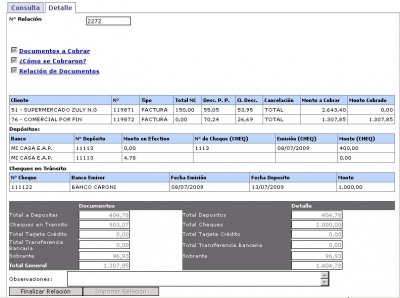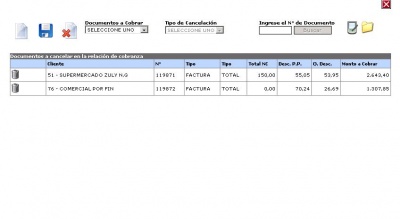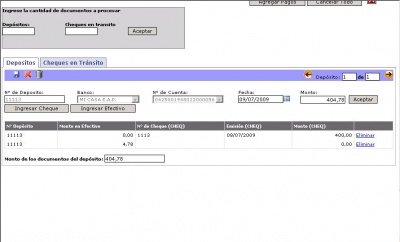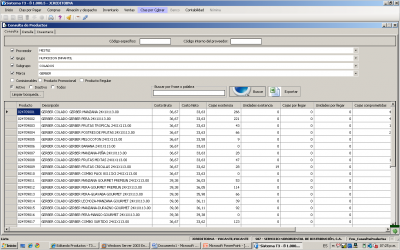Relaciones de cobranza
De T3Wiki
(Diferencias entre revisiones)
| Línea 2: | Línea 2: | ||
[[Archivo:Relacion de cobranzas.jpg|thumb|400px|Pantalla Relación de cobranzas]] | [[Archivo:Relacion de cobranzas.jpg|thumb|400px|Pantalla Relación de cobranzas]] | ||
[[Archivo:Documentos cobrar.jpg|thumb|400px|pantalla documentos a cobrar]] | [[Archivo:Documentos cobrar.jpg|thumb|400px|pantalla documentos a cobrar]] | ||
| - | [[Archivo: | + | [[Archivo:Como se cobraron.jpg|thumb|400px|Pantalla Cómo se cobraron?]] |
[[Archivo:Consulta de productos.png|thumb|400px|Consulta de facturas]] | [[Archivo:Consulta de productos.png|thumb|400px|Consulta de facturas]] | ||
Proceso carga de relación de cobranzas | Proceso carga de relación de cobranzas | ||
Revisión de 11:22 16 jul 2009
Carga
Proceso carga de relación de cobranzas
- Primero ingrese al sistema T3 como Vendedor.
- Seleccione la opción del menú principal Cobranzas.
- Luego seleccione la opción del menú Relación de cobro.
- Se abre la pantalla de mantenimiento de Consulta,
- Haga clic en el botón Nuevo.
- Haga clic en el enlace documentos a cobrar.
- Haga clic en el botón Cargar documento.
- Despliegue el cuadro de lista Documentos a cobrar.
- Seleccione el documento de la lista según las opciones Factura, Nota de crédito, Cheque devuelto.
- Despliegue el cuadro de lista Tipo de cancelación.
- Seleccione el documento de la lista según las opciones Total, Abono.
- Seleccione el cuadro de texto Ingrese el N° de Documento.
- Ingrese el número del documento.
- Haga clic en el botón Buscar.
- Se visualiza la información del documento.
- En los campos de Descuentos, si aplica; entonces;
- Despliegue el cuadro de lista Por pronto pago.
- Seleccione el porcentaje de descuento de la lista.
- Despliegue el cuadro de lista Otros'.
- Seleccione el porcentaje de descuento de la lista.
- En los campos de Notas de crédito, si aplica; entonces;
- Despliegue el cuadro de lista Notas de crédito 1.
- Seleccione la NC de la lista.
- Realice el mismo procedimiento para las Notas de crédito 2 y/o Notas de crédito 3 si aplica
- Puede aplicar hasta tres (3) NC.
- Haga clic en el botón Guardar.
- Se ha creado los documentos a cobrar en la relación de cobranzas.
- Haga clic en el botón Cerrar'.
- Haga clic en el enlace ¿Cómo se cobraron.
- Ingrese la cantidad de documentos a cobrar Depósitos y/o Cheques en tránsito
- Seleccione el cuadro de texto Depósito.
- Ingrese la cantidad de depósitos.
- Seleccione el cuadro de texto Cheques en tránsito.
- Ingrese la cantidad de cheques en tránsito.
- Haga clic en el botón Aceptar.
- En la pestaña de Depósitos:
- Seleccione el cuadro de texto N° de Depósito.
- Ingrese la cantidad de depósito.
- Seleccione el cuadro de lista Banco.
- Seleccione el banco a depositar de la lista.
- Seleccione el cuadro de lista Cuenta.
- Seleccione la cuenta de la lista.
- Seleccione el cuadro de texto Fecha.
- Ingrese la fecha haciendo clic en el botón calendario.
- Seleccione el cuadro de texto Monto.
- Ingrese el monto del depósito.
- Haga clic en el botón Aceptar.
- Seleccione los botones Ingresar cheque y/o Ingresar efectivo, según sea el caso.
- Haga clic en el botón Ingresar cheque.
- Seleccione el cuadro de texto N° de cheque.
- Ingrese el número de cheque.
- Seleccione el cuadro de lista Banco Emisor.
- Seleccione el banco de la lista.
- Seleccione el cuadro de lista Cliente.
- Seleccione el cliente de la lista.
- Seleccione el cuadro de texto Fecha.
- Ingrese la fecha haciendo clic en el botón calendario.
- Seleccione el cuadro de texto Monto.
- Ingrese el monto del cheque.
- Haga clic en el botón Aceptar.
- Haga clic en el botón Ingresar efectivo.
- Seleccione el cuadro de texto Monto.
- Ingrese el monto del efectivo.
- Haga clic en el botón Aceptar.
- Haga clic en el botón Guardar.
- Se abre el mensaje ”Depósito registrado correctamente” .
- Haga clic en el botón Aceptar.
- Haga clic en el botón Cerrar.
- Se abre el mensaje ”Verifique si guardo los cambios correctamente, desea salir de todas formas?” .
- Haga clic en el botón Aceptar.
- En la pestaña de Cheques en tránsito:
- Seleccione el cuadro de texto N° de cheque'.
- Ingrese el número del cheque.
- Despliegue el cuadro de lista Banco.
- Seleccione el banco de la lista.
- Seleccione el cuadro de lista Cliente.
- Seleccione el cliente de la lista.
- Seleccione el cuadro de texto Fecha de emisión.
- Ingrese la fecha haciendo clic en el botón calendario.
- Seleccione el cuadro de texto Fecha a depositar.
- Ingrese la fecha haciendo clic en el botón calendario.
- Seleccione el cuadro de texto Monto del cheque.
- Ingrese el monto del cheque.
- Haga clic en el botón Guardar.
- Se abre el mensaje ”Cheque en tránsito registrado correctamente” .
- Haga clic en el botón Aceptar.
- Se abre el mensaje ”Verifique si guardo los cambios correctamente, desea salir de todas formas?” .
- Haga clic en el botón Aceptar.
- En la pestaña de Depósitos:
- Haga clic en el enlace relación de documentos.
- Seleccione el documento.
- Haga clic en el enlace Relacionar.
- Seleccione los documentos en Relacionar con depósitos.
- Haga clic en el enlace Seleccionar.
- Ingrese el monto a relacionar.
- Haga clic en el botón Guardar relación.
- Seleccione los documentos en Relacionar con cheques en transito.
- Haga clic en el enlace Seleccionar.
- Ingrese el monto a relacionar.
- Haga clic en el botón Guardar relación.
- Haga clic en el botón Finalizar relación.